最近升级了Win11系统,结果发现宽带连不上网了,这可怎么办呢?别急,让我来给你支支招,让你轻松解决这个烦恼!
一、检查网络连接
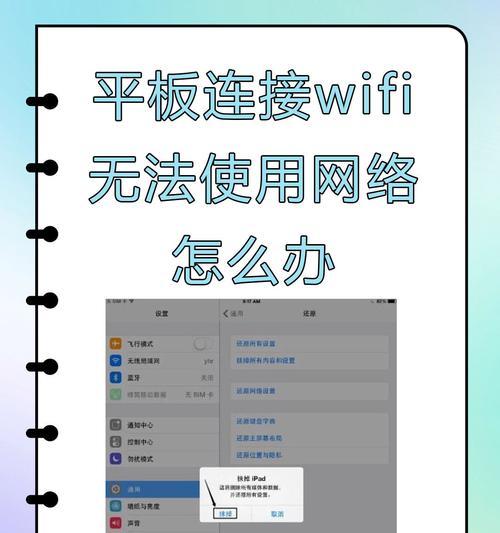
1. 检查路由器:首先,你得确认家里的宽带或者路由器WiFi是否连接正常。有时候,路由器没电了或者信号不好,都会导致无法连接网络。
2. 重启路由器:如果路由器没问题,那就试试重启一下。有时候,重启路由器就能解决网络连接问题。
3. 检查网线:如果使用的是有线连接,那么网线是否松动或者损坏也是一个需要考虑的因素。
二、检查Win11系统设置

1. 打开设置:按下键盘上的Win i组合键,打开设置。
2. 网络和Internet:在设置窗口中,找到并点击“网络和Internet”。
3. 查看网络状态:在“网络和Internet”页面,你可以看到当前的网络连接状态。如果显示“未连接”,那么就需要进一步排查。
4. 重置网络设置:在“网络和Internet”页面,点击左侧的“状态”,然后点击“重置网络设置”。这个操作会删除所有网络设置,包括WiFi密码和以太网设置。
5. 更新驱动程序:有时候,网络连接问题可能是由于驱动程序过时导致的。你可以尝试更新网络适配器驱动程序。
三、解决宽带连接错误651
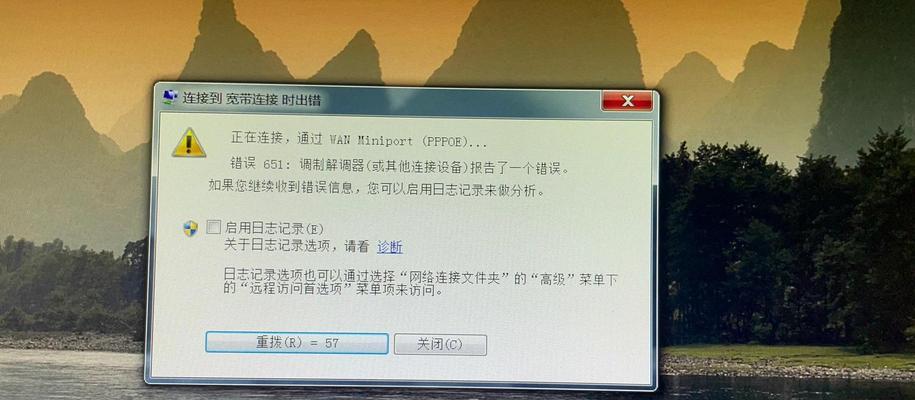
1. 打开设置:按下键盘上的Win i组合键,打开设置。
2. 网络和Internet:在设置窗口中,找到并点击“网络和Internet”。
3. 高级网络设置:在“网络和Internet”页面,点击左侧的“高级网络设置”。
4. 更多网络适配器选项:在“高级网络设置”页面,点击“查看所有网络适配器”。
5. 诊断连接:找到你正在使用的网络适配器,点击上方的“诊断这个连接”。
6. 修复网络问题:如果诊断结果显示有网络问题,那么可以尝试修复网络问题。
四、其他解决方法
1. 检查防火墙设置:有时候,防火墙设置可能会阻止网络连接。你可以尝试暂时关闭防火墙,看看是否能够连接网络。
2. 检查杀毒软件设置:有些杀毒软件可能会阻止网络连接。你可以尝试暂时关闭杀毒软件,看看是否能够连接网络。
3. 重装Win11系统:如果以上方法都无法解决问题,那么你可能需要重装Win11系统。
以上就是解决Win11宽带连接问题的方法啦!希望对你有所帮助!如果你还有其他问题,欢迎在评论区留言哦!

